
کسی بھی کمپیوٹر صارف یا لیپ ٹاپ میں ایسی صورت حال ہوسکتی ہے جہاں آپ کو ایک ویڈیو کارڈ کے لئے ڈرائیوروں کو حذف کرنے کی ضرورت ہے. یہ ہمیشہ نئے ڈرائیوروں کو انسٹال کرنے کے ساتھ منسلک نہیں ہوسکتا ہے، خاص طور پر چونکہ ویڈیو کارڈ کے لئے جدید سافٹ ویئر خود کار طریقے سے موڈ میں پرانی فائلوں کو ہٹاتا ہے. زیادہ سے زیادہ امکان ہے، پرانے سافٹ ویئر کو حذف کریں آپ کو مقدمات میں ضرورت ہو گی جہاں غلطیاں گرافک معلومات کی نمائش کے ساتھ پیدا ہوتے ہیں. چلو اسے مزید تفصیل سے پتہ چلتا ہے کہ کمپیوٹر یا لیپ ٹاپ سے ویڈیو کارڈ کے لئے ڈرائیور کو درست طریقے سے کیسے ہٹا دیں.
ویڈیو کارڈ ڈرائیوروں کو دور کرنے کے طریقے
براہ کرم نوٹ کریں کہ یہ ایک ویڈیو کارڈ کے ذریعہ حذف کرنے کے لئے ضروری نہیں ہے. لیکن اگر اس کی ضرورت ہوتی ہے تو، مندرجہ ذیل طریقوں میں سے ایک آپ کی مدد کرے گا.طریقہ 1: CCleaner کا استعمال کرتے ہوئے
یہ افادیت آپ کو ویڈیو ڈرائیور ڈرائیوروں کو آسانی سے حذف کرنے میں مدد ملے گی. ویسے، CCleaner رجسٹری کو صاف کرنے، Autoload کو ترتیب دینے اور باقاعدگی سے نظام کو عارضی فائلوں، وغیرہ سے صاف کرنے میں بھی قابل ہے. اس کے افعال کا ہتھیار اصل میں بہت اچھا ہے. اس صورت میں، ہم سافٹ ویئر کو دور کرنے کے لئے اس پروگرام کا سہارا دیتے ہیں.
- پروگرام چلائیں. ہم ایک رنچ کی شکل میں پروگرام "سروس" کے بٹن کی تلاش کر رہے ہیں اور اس پر کلک کریں.
- ہم پہلے سے ہی "پروگراموں کو حذف کرنے والے پروگراموں" میں ہمیں ضرورت ہو گی. اس علاقے میں دائیں جانب آپ اپنے کمپیوٹر یا لیپ ٹاپ پر تمام انسٹال کردہ پروگراموں کی فہرست دیکھیں گے.
- اس فہرست میں، ہمیں آپ کے ویڈیو کارڈ پر تلاش کرنے کی ضرورت ہے. اگر آپ کے پاس AMD ویڈیو کارڈ ہے، تو آپ کو AMD سافٹ ویئر سٹرنگ تلاش کرنے کی ضرورت ہے. اس صورت میں، ہم NVIDIA ڈرائیور کی تلاش کر رہے ہیں. ہمیں ایک تار "NVIDIA گرافک ڈرائیور کی ضرورت ہے ...".
- دائیں ماؤس کے بٹن کی مطلوبہ قطار پر کلک کریں اور "انسٹال" آئٹم کو منتخب کریں. ہوشیار رہو اور "حذف کریں" سٹرنگ پر دبائیں، کیونکہ یہ صرف پروگرام کو موجودہ فہرست سے خارج کر دیتا ہے.
- ہٹانے کے لئے تیاری شروع ہو گی. چند سیکنڈ کے بعد آپ ونڈو دیکھیں گے جہاں آپ NVIDIA ڈرائیوروں کو دور کرنے کے لئے اپنے ارادے کی تصدیق کرنا چاہتے ہیں. عمل جاری رکھنے کے لئے "حذف کریں" کے بٹن پر کلک کریں.
- اگلا، پروگرام ویڈیو اڈاپٹر پر فائلوں کو حذف کرنا شروع کرے گا. یہ چند منٹ لگتے ہیں. صفائی کے اختتام پر، آپ نظام کو دوبارہ ریبوٹ کرنے کے لئے ایک درخواست دیکھیں گے. یہ انجام دینے کی سفارش کی جاتی ہے. "اب دوبارہ شروع کریں" بٹن دبائیں.
- ویڈیو کارڈ ڈرائیور فائلوں کو ڈاؤن لوڈ کرنے کے بعد، اب وہاں نہیں ہو گا.
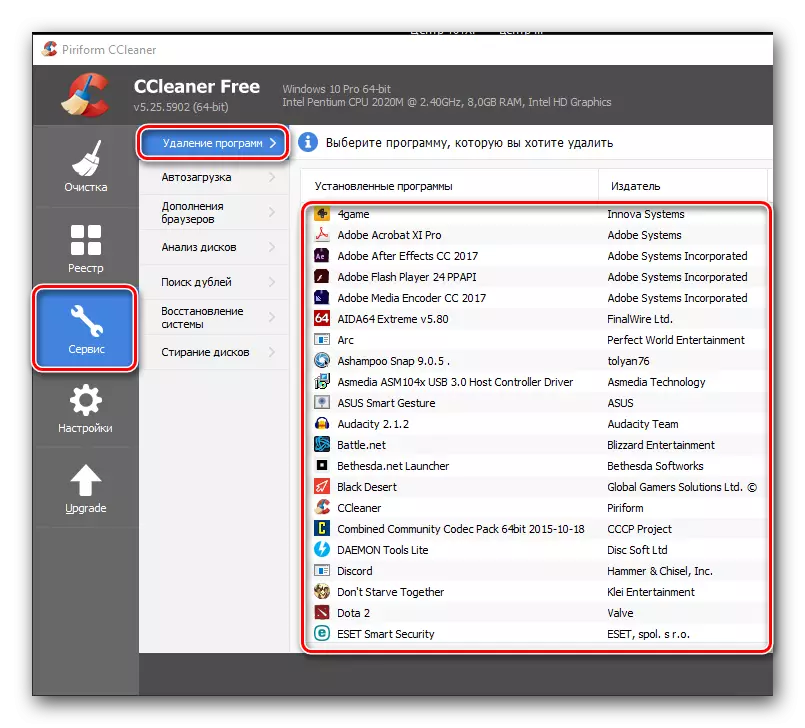

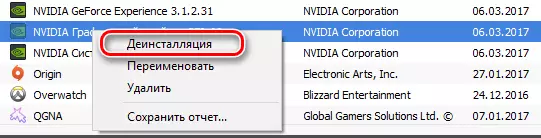

طریقہ 2: خصوصی افادیت کی مدد سے
اگر آپ کو ایک ویڈیو اڈاپٹر سافٹ ویئر کو حذف کرنے کی ضرورت ہے تو، آپ خاص پروگرام بھی استعمال کرسکتے ہیں. ان پروگراموں میں سے ایک ڈسپلے ڈرائیور ان انسٹالر ہے. ہم اس طریقہ کار کو اس مثال پر تجزیہ کریں گے.
- پروگرام ڈویلپر کی سرکاری ویب سائٹ پر جائیں.
- ہم اسکرین شاٹ میں نشان لگا دیا گیا صفحہ علاقے کے لئے تلاش کر رہے ہیں، اور اس پر کلک کریں.
- آپ فورم کے صفحے پر گر جائیں گے، جہاں آپ کو "یہاں سرکاری ڈاؤن لوڈ" لائن تلاش کرنے کی ضرورت ہے اور اس پر کلک کریں. فائل ڈاؤن لوڈ شروع ہوتا ہے.
- ڈاؤن لوڈ کردہ فائل ایک آرکائیو ہے. ایک ڈاؤن لوڈ کردہ فائل چلائیں اور دوبارہ حاصل کرنے کے لئے جگہ کی وضاحت کریں. یہ ایک فولڈر میں مواد کو نکالنے کے لئے سفارش کی جاتی ہے. نکالنے کے بعد، فائل کو چلائیں "ڈسپلے ڈرائیور ان انسٹالر".
- ظاہر ہوتا ہے کہ ونڈو میں، آپ کو پروگرام شروع موڈ کا انتخاب کرنا ہوگا. آپ اس ڈراپ ڈاؤن مینو میں یہ کر سکتے ہیں. مینو کو منتخب کرنے کے بعد، نیچے بائیں کونے میں بٹن پر کلک کریں. اس کا نام آپ کے منتخب کردہ آغاز موڈ کے مطابق ہوگا. اس صورت میں، ہم "عام موڈ" کا انتخاب کریں گے.
- اگلے ونڈو میں، آپ اپنے ویڈیو کارڈ کے بارے میں معلومات دیکھیں گے. پہلے سے طے شدہ طور پر، پروگرام خود بخود اڈاپٹر کے کارخانہ دار کا تعین کرے گا. اگر وہ اس کے بارے میں غلط تھا یا آپ کے پاس کئی ویڈیو کارڈ انسٹال ہیں، تو آپ انتخاب مینو کو تبدیل کرسکتے ہیں.
- اگلے قدم ضروری اقدامات کا انتخاب ہوگا. آپ پروگرام کے بائیں اوپری علاقے میں تمام اعمال کی ایک فہرست دیکھ سکتے ہیں. جیسا کہ سفارش کی گئی ہے، "حذف کریں اور ریبوٹ" آئٹم منتخب کریں.
- آپ اسکرین پر ایک پیغام دیکھیں گے کہ اس پروگرام نے ونڈوز اپ ڈیٹ کی ترتیبات کو اس طرح سے تبدیل کر دیا ہے کہ اس ویڈیو کارڈ ڈرائیور کو اس معیاری سروس کے ذریعہ اپ ڈیٹ نہیں کیا جائے گا. ہم پیغام پڑھتے ہیں اور صرف "OK" بٹن دبائیں.
- "ٹھیک" دباؤ کے بعد، ڈرائیوروں اور رجسٹری کی صفائی کو ختم کرنے کے بعد شروع ہو جائے گا. عمل کے لئے، آپ اسکرین شاٹ میں نشان لگا دیا گیا "میگزین" فیلڈ میں مشاہدہ کرسکتے ہیں.
- سافٹ ویئر ہٹانے کی تکمیل پر، افادیت خود کار طریقے سے نظام کو دوبارہ شروع کرے گا. نتیجے کے طور پر، منتخب کارخانہ دار کے تمام ڈرائیوروں اور سافٹ ویئر کو مکمل طور پر کمپیوٹر یا لیپ ٹاپ سے ہٹا دیا جائے گا.
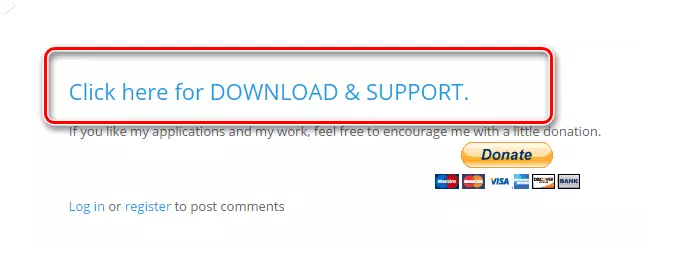
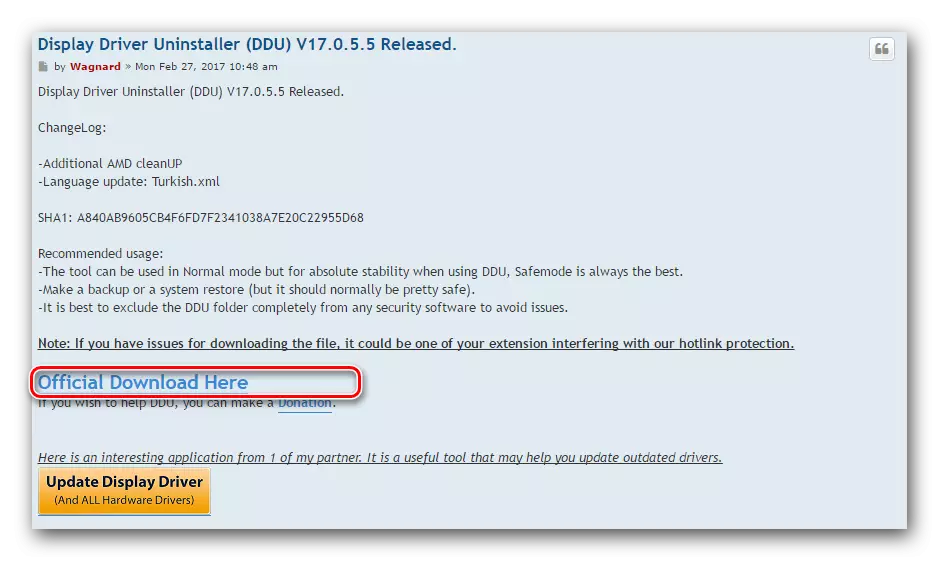
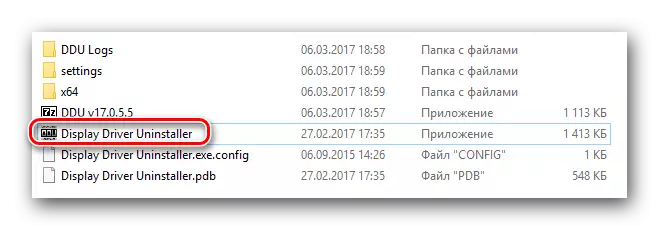

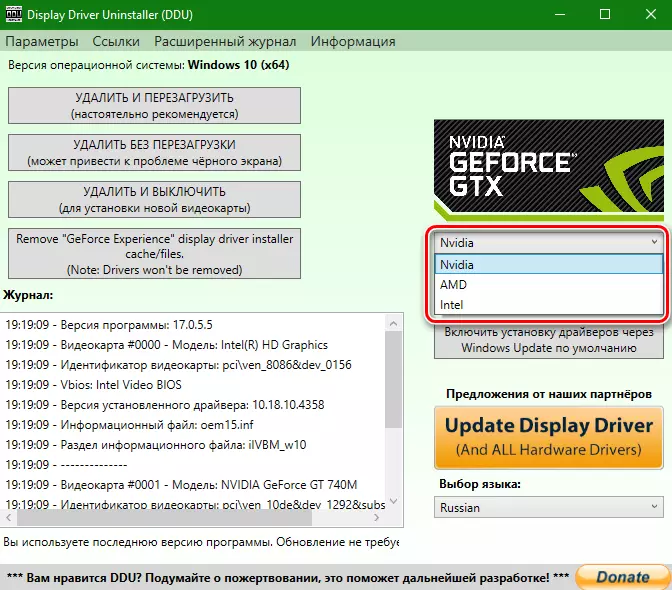
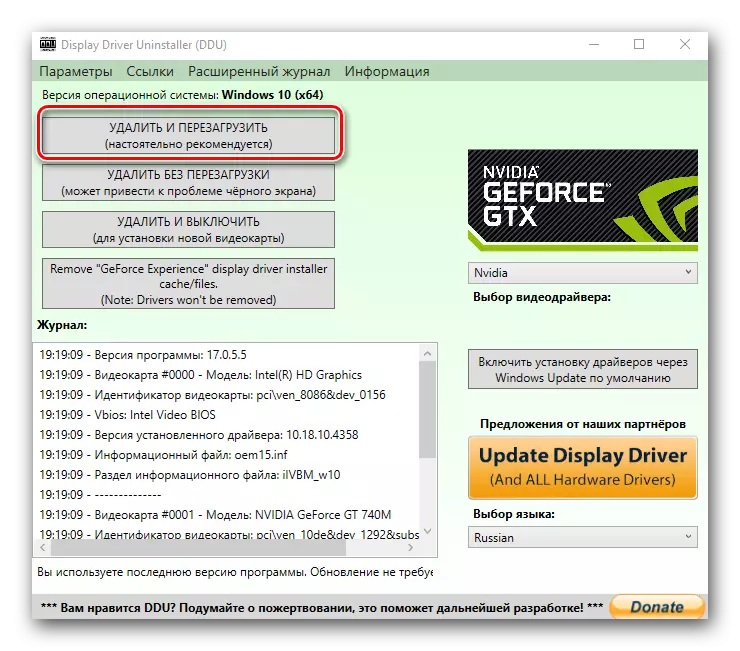
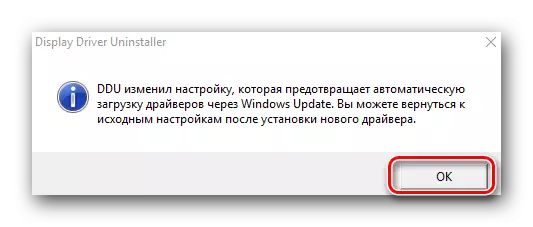
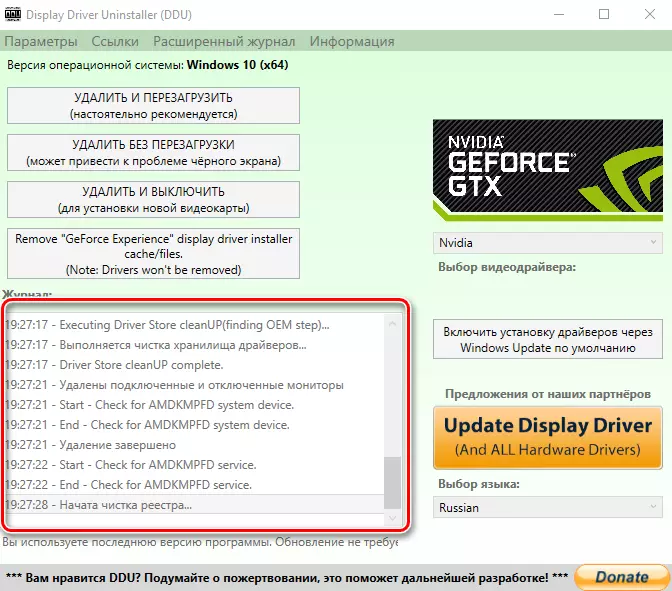
طریقہ 3: "کنٹرول پینل" کے ذریعہ
- آپ کو "کنٹرول پینل" پر جانے کی ضرورت ہے. اگر آپ کے پاس ونڈوز 7 یا کم ہے تو، صرف ڈیسک ٹاپ کے نچلے بائیں کونے میں "شروع" کے بٹن کو دبائیں اور کھولیں مینو میں "کنٹرول پینل" کو منتخب کریں.
- اگر آپ ونڈوز 8 یا 10 آپریٹنگ سسٹم کے مالک ہیں، تو آپ صحیح ماؤس کے بٹن کے ساتھ "شروع" کے بٹن پر کلک کریں اور ڈراپ ڈاؤن مینو میں "کنٹرول پینل" سٹرنگ پر کلک کریں.
- اگر آپ "زمرہ" کے طور پر کنٹرول پینل کے مواد کو ظاہر کرنے پر، اسے "معمولی شبیہیں" موڈ میں تبدیل کریں.
- اب ہمیں "پروگراموں اور اجزاء" کو تلاش کرنے کی ضرورت ہے اور اس پر کلک کریں.
- مزید اقدامات آپ کے ویڈیو اڈاپٹر کے کارخانہ دار پر منحصر ہے.

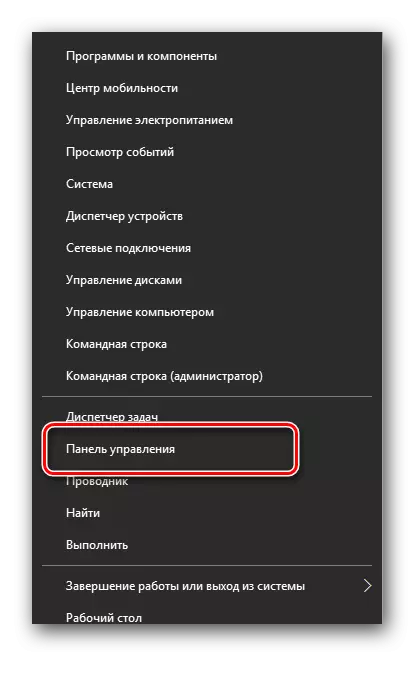
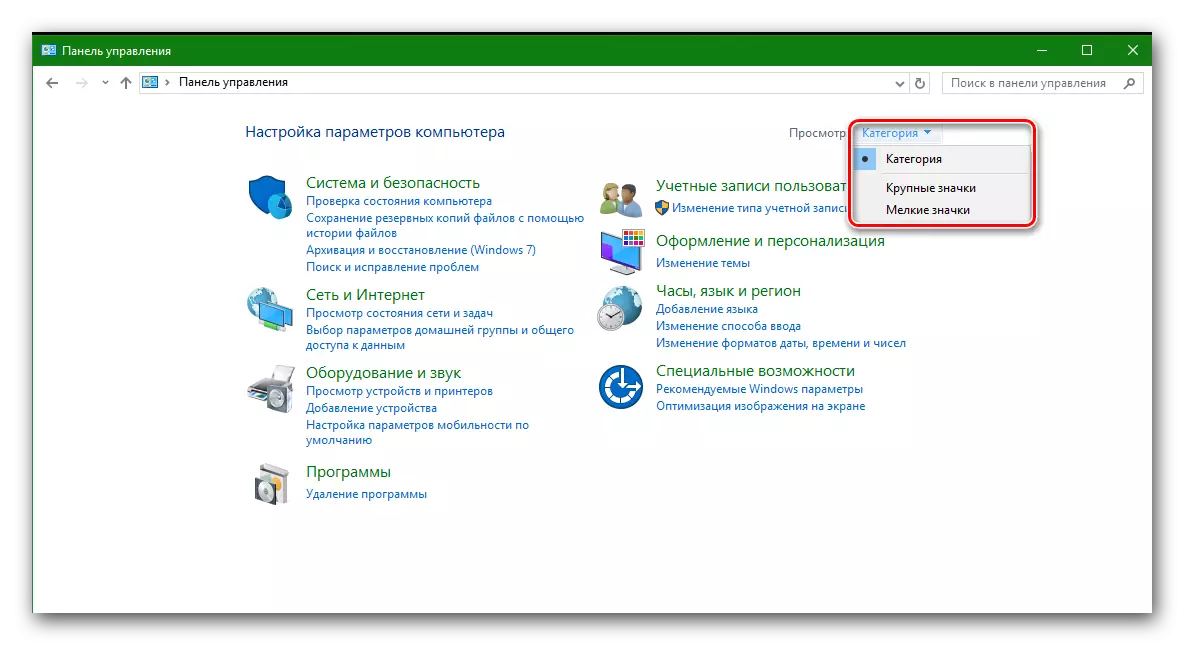

NVIDIA ویڈیو کارڈ کے لئے
- اگر آپ NVIDIA سے ویڈیو کارڈ کا فاتح ہیں، تو ہم فہرست میں تلاش کر رہے ہیں "NVIDIA گرافک ڈرائیور ...".
- میں دائیں ماؤس کے بٹن کے ساتھ اس پر کلک کرتا ہوں اور صرف شے کو "حذف / ترمیم" کا انتخاب کریں.
- سافٹ ویئر کی تیاری ختم کرنے کے لئے شروع ہو گی. یہ ایک مناسب سرخی کے ساتھ ایک ونڈو کی طرف سے ثبوت کیا جائے گا.
- تیاری کے بعد چند سیکنڈ کے بعد، آپ کو منتخب کردہ ڈرائیور کو ہٹانے کی تصدیق کرنے کے لئے ایک ونڈو دیکھیں گے. "حذف کریں" کے بٹن کو دبائیں.
- اب یہ NVIDIA ویڈیو اڈاپٹر پر ہٹانے کے عمل شروع کرے گا. یہ چند منٹ لگتے ہیں. حذف کرنے کے اختتام پر، آپ کمپیوٹر کو دوبارہ شروع کرنے کی ضرورت کے بارے میں ایک پیغام دیکھیں گے. "اب دوبارہ شروع کریں" کے بٹن پر کلک کریں.
- جب نظام دوبارہ بھرا ہوا ہے تو، ڈرائیور پہلے ہی غائب ہو جائے گا. یہ اس ڈرائیور کو ہٹانے کے عمل پر مکمل کیا گیا ہے. براہ کرم نوٹ کریں کہ ویڈیو اڈاپٹر پر اضافی اجزاء ضروری نہیں ہیں. ڈرائیور کو اپ ڈیٹ کرتے وقت، انہیں اپ ڈیٹ کیا جائے گا، اور پرانے ورژن خود کار طریقے سے ہٹا دیں گے.

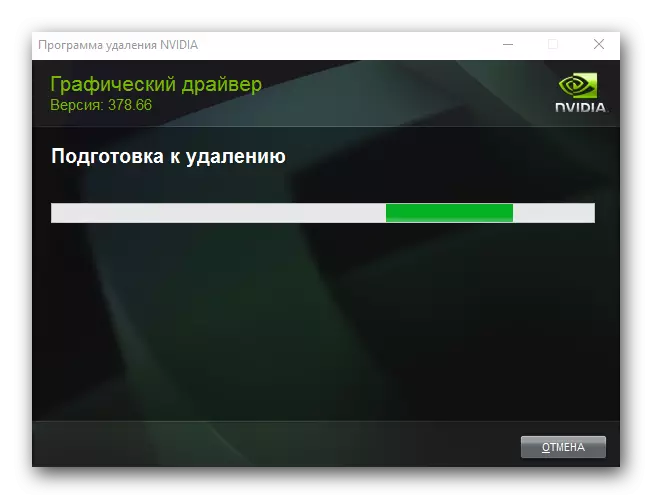
AMD ویڈیو کارڈ کے لئے
- اگر آپ کے پاس ATI سے ایک ویڈیو کارڈ ہے، تو "پروگراموں اور اجزاء" مینو کی فہرست میں، AMD سافٹ ویئر سٹرنگ کی تلاش میں.
- صحیح ماؤس کے بٹن کے ساتھ منتخب کردہ لائن پر کلک کریں اور "حذف کریں" آئٹم کو منتخب کریں.
- اسکرین پر فوری طور پر، آپ کو ایک پیغام مل جائے گا جہاں آپ AMD کی طرف سے ہٹانے کی تصدیق کرنا چاہتے ہیں. ایسا کرنے کے لئے، "ہاں" بٹن دبائیں.
- اس کے بعد، سافٹ ویئر کو ہٹانے کا عمل آپ کے گرافکس کارڈ کے لئے شروع ہو جائے گا. چند منٹ بعد، آپ ایک پیغام دیکھیں گے کہ ڈرائیور کو خارج کر دیا گیا ہے اور نظام کو دوبارہ شروع کیا جانا چاہئے. تصدیق کرنے کے لئے، اب دوبارہ شروع کریں بٹن پر کلک کریں.
- کمپیوٹر یا لیپ ٹاپ کو دوبارہ شروع کرنے کے بعد، ڈرائیور نہیں ہوگا. کنٹرول پینل کا استعمال کرتے ہوئے ویڈیو کارڈ کو ہٹانے کے اس عمل پر مکمل ہو گیا ہے.

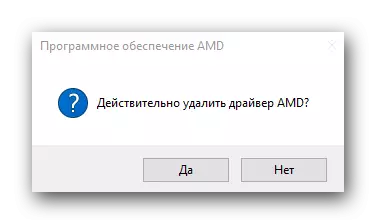
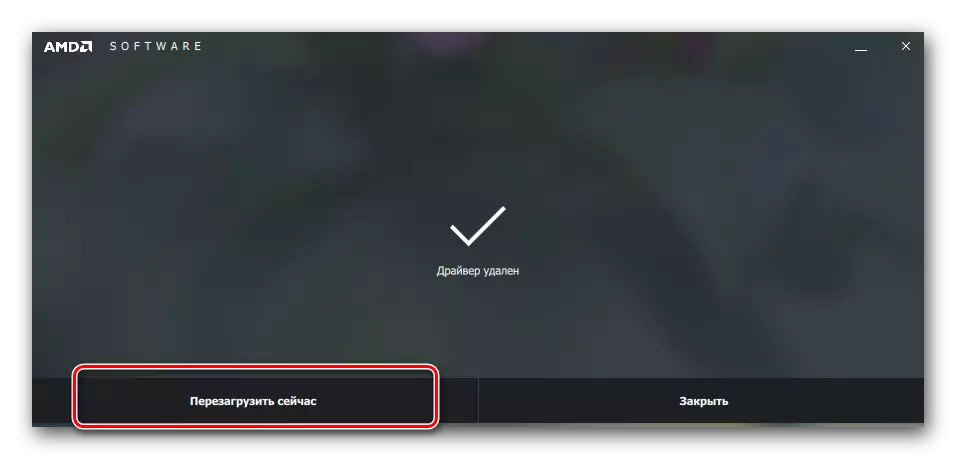
طریقہ 4: آلہ مینیجر کے ذریعہ
- کھولیں ڈیوائس مینیجر. ایسا کرنے کے لئے، ایک ہی وقت میں کی بورڈ پر "جیت" اور "ر" بٹن دبائیں، اور ونڈو میں جو ظاہر ہوتا ہے، devmgmt.msc کمانڈر درج کریں. اس کے بعد، "درج کریں" بٹن دبائیں.
- آلہ کے درخت میں ہم "ویڈیو اڈاپٹر" ٹیب کی تلاش کر رہے ہیں اور اسے کھولیں گے.
- مطلوبہ ویڈیو کارڈ کو منتخب کریں اور دائیں ماؤس کے بٹن کے ساتھ عنوان پر کلک کریں. ظاہر ہوتا ہے مینو میں، شے "پراپرٹیز"
- اب اوپر سے ڈرائیور ٹیب پر جائیں اور ذیل میں حذف کریں بٹن پر کلک کریں.
- نتیجے کے طور پر، آپ کو منتخب کردہ آلہ کے لئے ڈرائیور حذف کرنے کی تصدیق کے ساتھ اسکرین پر نظر آئے گا. اس ونڈو میں صرف ایک تار کو نشان زد کریں اور "OK" بٹن پر کلک کریں.
- اس کے بعد، نظام سے منتخب کردہ ویڈیو اڈاپٹر کے ڈرائیور کو ہٹانے شروع ہو جائے گی. عمل کے اختتام پر، آپ اسکرین پر مناسب اطلاع دیکھیں گے.
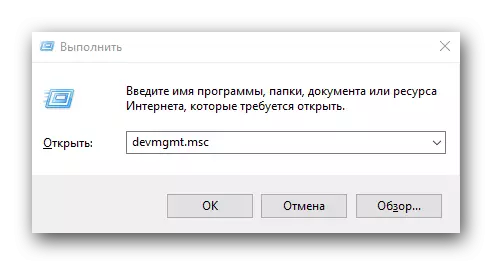
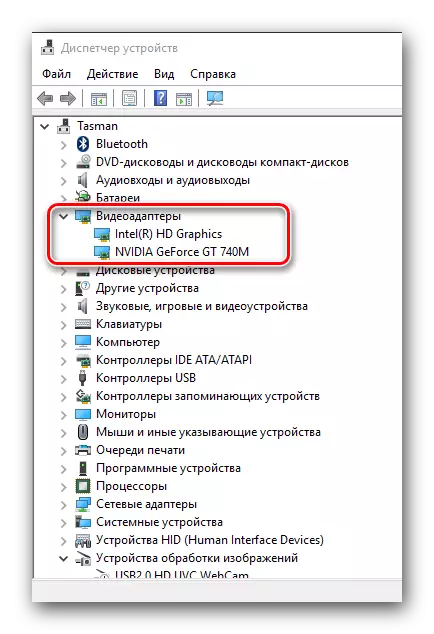
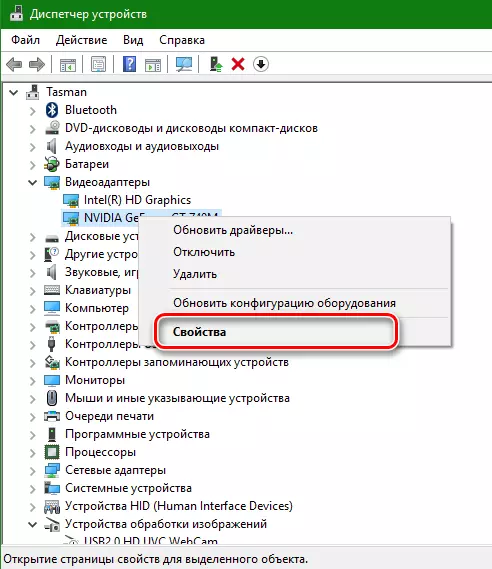


براہ کرم نوٹ کریں کہ ڈرائیوروں کو خود بخود تلاش کرنے اور اپ ڈیٹ کرنے کے لئے کچھ پروگرام ان ڈرائیوروں کو بھی خارج کر سکتے ہیں. مثال کے طور پر، ڈرائیور بوسٹر اس طرح کی مصنوعات سے متعلق ہے. آپ ہماری ویب سائٹ پر ایسی افادیت کی مکمل فہرست سے واقف ہوسکتے ہیں.
سبق: ڈرائیوروں کو انسٹال کرنے کے لئے بہترین پروگرام
ایک نتیجے کے طور پر میں یہ نوٹ کرنا چاہوں گا کہ اگر آپ اب بھی اپنے ویڈیو کارڈ کے ڈرائیوروں کو دور کرنے کی ضرورت ہے، تو ہم دوسری طریقہ کار کا استعمال کرتے ہوئے مشورہ دیتے ہیں. ڈسپلے ڈرائیور ان انسٹالر کا استعمال کرتے ہوئے سافٹ ویئر کو حذف کرنا آپ کو سسٹم ڈسک پر بہت زیادہ جگہ بنائے گا.
